Sinine ekraan 0000145 - kuidas aidata probleemi lahendamisel

- 3420
- 386
- Simon Denesik
Microsoft ei jäta võimalust oma kasutajatele raha teenida. Suured vahendid lähevad võitluse piraatluse vastu. Ja üks viise on võltsitud töös raskuste tekitamine. Ühel hommikul tõuseb kasutaja üles, alustab arvutit ja avastab sinise ekraani. Tegelikult on laadimine sellel valmis. Kuid lahendust on endiselt olemas, nii et te ei tohiks meeleheidet.

Vea c0000145 rakenduse viga Windowsis.
Vea kirjeldus
Esiteks peate mõistma, mida tähendab C0000145 rakenduse tõrge Windows 7, kuidas seda viga parandada ja mida kasutaja ise sarnases olukorras teha saab.
Selle vea peamine põhjus on lahknevus ametlike värskenduste digitaalallkirjade ja võltsitud kokkupaneku vahel. Probleem ilmus pärast värskenduste paketi väljaandmist 14. aprillil 2015. Üks neist - KB3045999 BSOD - blokeerib süsteemi edasise laadimise. Traditsiooniliselt tekib versioonide viga, mille aktiveerimine toimus kolmanda osalise tarkvara kaudu. Sellised sõnumid pärinevad siiski litsentseeritud kasutajatelt. Kui teil on originaalne toode, pöörduge Microsofti tugiteenuse poole. Loe rohkem. Viga ilmneb ainult Windows 7 -s. Uuemad süsteemid ei ole sellisele mõjule vastuvõtlikud, või viga on suurepärane nimi. Seega soovitame võimalusel viia uuemate Windowsi versioonide versioonile uuendus.
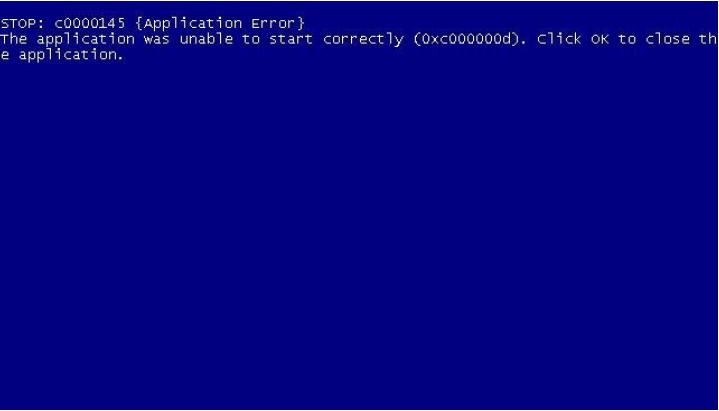
Võimalused probleemi kõrvaldamiseks
Kui Windows 7 laadimisel nägi kasutaja sinist ekraani, mille suhtlus on viga C0000145, siis peate võtma mõned meetmed. Saate probleemi lahendamiseks kasutada õiget viisi.
Neid on ainult 2. Esimene näeb ette süsteemi automaatse taastamise ja käivitamise magistriõppe kasutamise. Teine annab kurikuulsa värskenduse käsitsi eemaldamise. Kui süsteem taastab funktsionaalsuse, keelake automaatse värskenduse laadimise. Kahjuks ei tööta see ametliku seitsme ostmiseks - operatsioonisüsteemi toetuse toetuse loomine on tiksumine.
1. meetod - taastamismeister
Meistrile helistamiseks vajate arvuti taaskäivitust, võib -olla isegi hädaolukorra väljalülitamisel. Sarnane samm põhjustab akna väljanägemise laadimisrežiimi 30-sekundilise allalaadimisajaga. Käsurida abil peate valima turvarežiimi. See on oluline, kuna meister on puhtalt turvalise režiimi kutsumine palju keerulisem. Sisestage käsurea liideses üks käsuvalikutest - Rearui.EXE või X: // Windows/System32/Restore/Rearui.Exe. Tähe X tuleks asendada süsteemi ketta tähenäitajaga. Reeglina on see C, kuid teil võib olla erinev. Pärast toimingute õiget esinemist avaneb kapteni kapten, kus sellised punktid on:
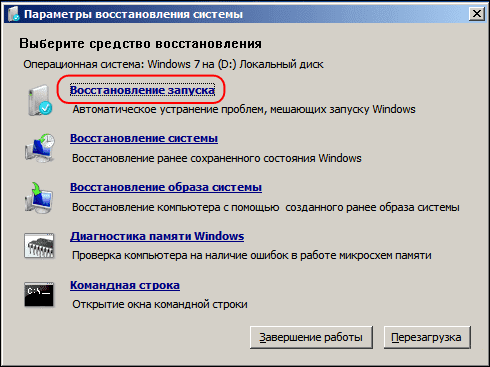
Esiteks peate proovima käivitamise taastamise võimalust. Kõik, mida peate tegema. Kui see ei aidanud, tuleb appi süsteemi taastamise alternatiivne lunastamine või opsüsteemi algne pilt. Veenduge, et tehakse kriitiliste andmete varukoopia - nad võivad taastamisprotsessi ajal lammutada. Kõik muudatused turvarežiimis on pöördumatu. Oluline on seda meeles pidada. See ei tööta eelmise versiooni tagastamiseks, ainult siis, kui te ei kirjutanud seda pildi vormingus. Rikke korral jääb alles üks võimalus - süsteemi uuesti installimine.
2. meetod - värskenduse käsitsi eemaldamine
Sama meistri abil saate värskenduse käsitsi eemaldada. Selleks peate käsureal täpsustama opsüsteemi installimise ketta kirja ja installitud värskenduste loendi päringu. See näeb välja umbes selline:
Dist /pilt: D: /get-pakendid
Pärast nimekirja laadimist otsige rida
Pakett_for_kb3045999 ~ 31bf3856ad364e35 ~ AMD64 ~~ 6.1.1.1
Järgmisena peate vormingus eemaldamiseks välja kirjutama käsu ühes reas
Dist /pilt: D: /Eemalda-Package /PackageName: pakett_for_kb3045999 ~ 31bf3856ad364e35 ~ AMD64 ~~ 6.1.1.1
Parem on käsitsi välja kirjutada, sest režiimis ei pruugi olla kursorit ja klaviatuuri standardkäsud ei pruugi tegutseda. Täieliku eemaldamise lõpus peate väljuma käsu väljumise käsul ja taaskäivitama süsteemi. Võite jätkata seitsme normaalse toimimiseni. Väikseim on jäänud - automaatsete värskenduste installimise keeld.
Teades, kuidas lahendada probleem sinise ekraani kujul allkirjaga "Stop C0000145 rakenduse vea" ja mida sellises olukorras teha, ei saa te muretseda, kui see mingil põhjusel ilmub uuesti. Aga ole ettevaatlik. Lõppude lõpuks ei võimalda värskenduste tagasilükkamine teil oma opsüsteemi jaoks tõeliselt kasulikke täiendusi saada. Kuigi Windows 7 puhul pole see enam asjakohane. Microsoft lõpetas selle OS -i toetamise ametlikult. Ja seetõttu pole vaja värskeid värskendusi oodata.
Kuidas keelata Windows 7 automaatsete automaatsete värskenduste installimine
Värskenduste täieliku keelu saamiseks on vaja külastada asjakohaste õigustega haldusosakonda. Valiku saab käivitada otse või tööriistade "süsteemi- ja turvalisuse" kaudu. Juhtimisosas peate valima kõigi teenuste loendi ja vajuma värskenduse keskpunkti. Klõpsake seda kaks korda, et saada allalaadimisliigi "keela". Nüüd jääb selle peatada ja muudatusi rakendada. Rohkem värskendust ei muretse.
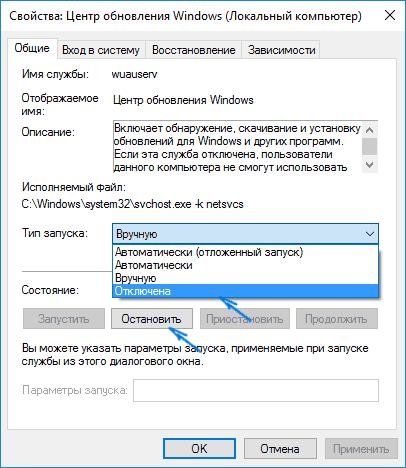
On veel üks meetod. Juhtpaneelil peate leidma Windowsi värskenduskeskuse meile tuttav. Saate sellesse otse sisse või kasutada menüüd "Süsteem ja ohutus". Seal peate värskendusparameetrite seadistamiseks valima tööriista. Valige avatud ekraanil konteksti nupp "Conservation Conservation" ja keelake värskendusi automaatselt kontrollida. Sõltuvalt montaažist võib funktsioon tunduda käsitsi kontroll või "Ärge kontrollige värskendusi". Samuti on vaja eemaldada allolevad kastid - nõusolek saada teatisi uutest kviitungitest ja luba mis tahes kasutajale seadme värskendamiseks. Pärast kinnitust saate tööle naasta. Režiim ei keela värskendamist, kuid võimaldab kasutajal välja jätta laadimisloendist, mis põhjustas süsteemi töös katkestusi.
- « Veaelemendi lahendamise põhjuseid ja meetodeid ei leitud
- Viga 0x80131500 Windowsi poodide diagnoosi ja ravi sissepääsu juures »

